ACCESSIBILITÀ DEL SONDAGGIO
Informazioni sull’Accessibilità del Sondaggio
Quando i rispondenti utilizzano lettori di schermo di terze parti (come JAWS) e si devono rispettare gli standard di accessibilità, è importante assicurarsi che il sondaggio sia il più accessibile possibile. La funzioneEXPERTREVIEW diagnostica il vostro sondaggio, indica quali domande sono inaccessibili e fornisce altre raccomandazioni per migliorare l’accessibilità, aiutandovi a realizzare sondaggi conformi alle WCAG 2.0 AA (e alla Sezione 508).
Tipo di domanda Accessibilità
Non tutte le domande sono accessibili ai programmi di lettura dello schermo. Di seguito sono riportate liste che specificano quali tipi di domande sono accessibili e quali no.
Domande di accessibilità
Queste domande sono conformi alle WCAG 2.0 AA e sono riconosciute come tali dallo strumento di verifica del sondaggio.
- Testo descrittivo
- Scelta multipla (tutti i tipi)
- Punteggio Net Promoter®
- Matrice (solo ordine di classificazione, somma costante, immissione di testo e profilo)
Attenzione: Se la tabella della matrice non è impostata come mobile friendly, la domanda non sarà conforme.
- Immissione di testo (tutti i tipi)
- Campo modulo
- Ordine di classificazione (solo caselle di testo, grafici e pulsanti di opzione)
- Domanda affiancata
- Somma costante (solo scelte, ovvero Immissione di testo)
- Menù a tendina
- Tempistica (l’opzione di avanzamento automatico non è accessibile)
- Metainformazioni
- Verifica codice captcha (V2)
- Cursore
Attenzione: I tipi di domanda Cursore e Barra di scorrimento soddisfano il requisito del rapporto di contrasto per la conformità alle WCAG 2.0 per l’accessibilità.
- Carica file
Consiglio Q: la domanda Caricamento file è accessibile secondo le WCAG 2.1.
Domande non accessibili
Queste domande non soddisfano la conformità alle WCAG 2.0 AA e vengono segnalate come tali dallo strumento di controllo del sondaggio.
- Matrice (likert, bipolare, MaxDiff e carosello, nonché qualsiasi tabella di matrice che sia trascinabile)
Consiglio q: La domanda a matrice di likert non è conforme alle WCAG 2.0 AA, ma soddisfa altri standard di conformità, tra cui la 508. Poiché non è conforme alle WCAG 2.0 AA, ExpertReview segnalerà questo tipo di domanda come non conforme.
- Ordine di classificazione (Trascinamento e selezione della casella)
- Somma costante (Cursori e bar)
- Scegli, raggruppa e classifica
- Hot Spot
- Heat map
- Cursore grafico
- Firma
- Evidenzia testo
- Risposta video
- Gerarchia DELL’ORGANIZZAZIONE (EX)
Sondaggi sull’accessibilità dell’edificio
Oltre a prestare attenzione ai tipi di domande da utilizzare per il sondaggio, ci sono alcune altre opzioni da includere in un sondaggio accessibile.
- Assicuratevi che il vostro sondaggio segua tutte le linee guida per l’accessibilità del tema.
- Aggiungere il testo alt a tutte le immagini. I lettori di schermo possono leggere ad alta voce gli alt-text per gli intervistati ipovedenti.
Consiglio Q: per i sondaggi multilingue, assicurarsi di tradurre l’alt-text delle immagini nella finestra di traduzione.
- Scegliere domande di sondaggio accessibili. Non tutte le domande del sondaggio sono di tipo accessibile.
Consiglio q: se si utilizza un tipo di domanda a discesa (come una scelta multipla a discesa o un menù a tendina), è necessario includere una descrizione del numero di scelte possibili nel testo della domanda.
- Controllate sempre due volte il contrasto, gli schemi di colore e le dimensioni dei caratteri nell’editor per contenuti avanzati o nell’Aspetto e tema, tenendo conto dei daltonici e di altri ipovedenti. Ad esempio, un carattere rosso su sfondo verde sarebbe illeggibile per gli intervistati affetti da daltonismo rosso-verde, mentre un testo grigio chiaro su sfondo bianco può essere difficile da individuare per altri intervistati ipovedenti senza uno screen-reader. Assicuratevi che i colori del tema creino un contrasto tra il carattere e lo sfondo e che la dimensione del carattere non sia troppo piccola.
- Se si aggiunge la convalida a una domanda, compresa la richiesta di risposta e la forza risposta, è necessario indicare che la domanda ha requisiti speciali nel testo della domanda.
Esempio: Ad esempio, se si è abilitata la forza risposta su una domanda, aggiungere “Questa domanda è obbligatoria” al testo della domanda.
- Fate attenzione quando copiate/incollate il testo da altre fonti, perché l’HTML copiato può causare problemi con gli screen reader. Se si verificano problemi di HTML, provare la formattazione a strisce.
Consiglio Q: quando si incollano i contenuti, è possibile incollare usando CMD + Shift + V (su Mac) o CTRL + Shift + V (su PC) per incollare i contenuti senza formattazione.
- Non includere etichette in nessuno dei tipi di domanda, perché non saranno visibili agli screen reader. Le etichette delle domande Nps (“Per niente probabile” e “Estremamente probabile”) non sono visibili agli screen reader per non influenzare i rispondenti.
Temi del sondaggio AccessIBILITÀ
Per garantire un tema accessibile, potete chiedere a un Brand Administrator di creare un tema da utilizzare per la vostra licenza. Di seguito sono riportati i consigli per creare temi di sondaggio accessibili, suddivisi per le diverse sezioni dell’editor di temi di sondaggio. Queste opzioni sono le stesse, indipendentemente dal fatto che si stiano apportando le modifiche nella scheda Temi dell’amministratore o nella sezione Aspetto e tema di un sondaggio specifico.
In alternativa, è possibile utilizzare un tema della libreria di Qualtrics. Questi temi saranno disponibili nel menu Aspetto e tema del sondaggio. Eventuali problemi di accessibilità con il tema devono essere inoltrati al team dei temi attraverso il Brand Administrator.
Layout del tema
Per avere il sondaggio più accessibile (con un indicatore di attenzione visibile e non solo indicato dal colore), è necessario utilizzare la Nuova esperienza di sondaggio.

Scheda Generale
- La barra di avanzamento non è attualmente conforme all’accessibilità. Per indicare l’avanzamento del sondaggio, è possibile modificare i numeri delle domande a sinistra della domanda per indicare, ad esempio, Domanda 1 di 10, Domanda 2 di 10, ecc. Per visualizzare questi numeri, andare su Opzioni sondaggio e attivare Numeri delle domande. La funzione di controllo dell’accessibilità dei sondaggi chiama questo suggerimento “Abilita l’opzione sondaggio per mostrare i tag di esportazione”, poiché “tag di esportazione” è un altro termine per “numeri di domanda”
- Se le norme di conformità richiedono un’intestazione h1, includere un’intestazione di sondaggio e avvolgere il seguente HTML intorno al testo dell’intestazione
<h1>:Testo dell'intestazione</h1>Consiglio Q: assicurarsi di aggiungerlo nella vista HTML dell’editor per contenuti avanzati. - Se si desidera aggiungere un logo al sondaggio, aggiungerlo come intestazione o piè di pagina nella scheda Generale e aggiungere un testo alt all’immagine. I lettori di schermo possono leggere ad alta voce gli alt-text per gli intervistati ipovedenti.
Consiglio Q: per i sondaggi multilingue, assicurarsi di tradurre l’alt-text delle immagini nella finestra di traduzione.
Scheda stile
- Nella scheda Stile, impostare il Contrasto in primo piano su Alto.
- Assicurarsi che il colore primario abbia un contrasto sufficiente con l’indicatore di messa a fuoco.
Consiglio Q: se non riuscite a vedere l’indicatore di messa a fuoco con la Nuova esperienza di sondaggio, regolate il colore primario e secondario nella scheda Stile.
Scheda di movimento
- Nella scheda Movimento, assicurarsi che l’avanzamento automatico delle domande non sia abilitato.
- La transizione di pagina “Nessuno” è la migliore per i sondaggi accessibili.
Utilizzo dello strumento di verifica dell’accessibilità del sondaggio
- Nella scheda Sondaggio , fare clic su Strumenti.
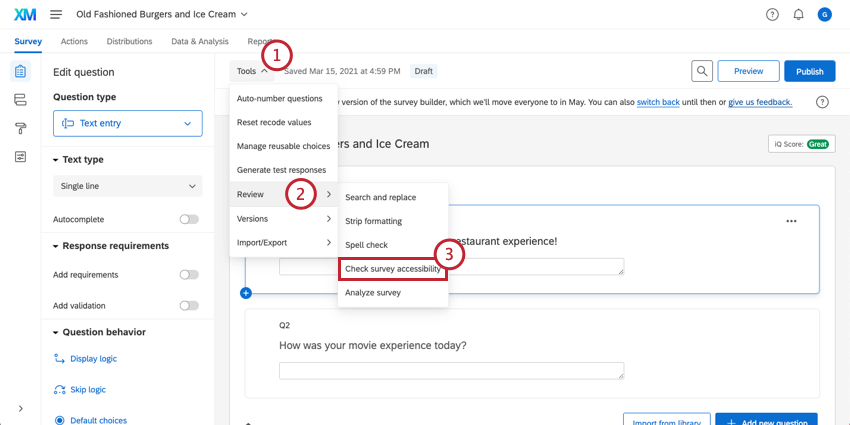
- Selezionare il valutatore.
- Cliccare su Verifica accessibilità sondaggio.
- Esaminate la lista dei potenziali problemi e le raccomandazioni per rendere il vostro sondaggio più accessibile nella sezione Accessibilità: WCAG .
 Consiglio Q: fare clic su Domande interessate per vedere tutte le domande che potrebbero non soddisfare gli standard di accessibilità.
Consiglio Q: fare clic su Domande interessate per vedere tutte le domande che potrebbero non soddisfare gli standard di accessibilità. - Cliccando direttamente sul suggerimento nella lista, il sistema vi porterà alla posizione del sondaggio da modificare.
 Consiglio Q: la maggior parte dei suggerimenti vi condurrà solitamente al vostro Opzioni sondaggio o Aspetto e tema. Ci sono anche altri suggerimenti che abbiamo descritto nella sezione Configurazione del sondaggio.
Consiglio Q: la maggior parte dei suggerimenti vi condurrà solitamente al vostro Opzioni sondaggio o Aspetto e tema. Ci sono anche altri suggerimenti che abbiamo descritto nella sezione Configurazione del sondaggio. - Selezionare Chiudi quando si è terminato di valutare i suggerimenti.
Richiesta di sondaggi accessibilità
La maggior parte delle organizzazioni di Qualtrics è impostata in modo da consentire ai generatori di sondaggi di creare indagini non accessibili. Il permesso Permessi del sondaggio non accessibili è abilitato per impostazione predefinita, ma un permesso di Brand administrator può disabilitarlo, costringendo ogni sondaggio a essere accessibile prima di poter essere distribuito.
Se questo permesso è disattivato per il vostro account, potreste vedere un pop-up che vi impedisce di pubblicare il vostro sondaggio.
Se si tenta di pubblicare, attivare o distribuire il sondaggio senza rivedere le funzioni inaccessibili, è possibile che venga visualizzato il messaggio “Il tuo brand ha attivato impostazioni che impediscono la pubblicazione di questo sondaggio”. Questo sondaggio presenta 1 o più elementi che sono stati identificati come non conformi alle Linee guida per l’accessibilità dei contenuti web (WCAG) AA 2.0″ Ciò significa che è necessario apportare modifiche al sondaggio prima di poterlo attivare, pubblicare o distribuire.
Per determinare quali elementi del vostro sondaggio devono essere modificati, utilizzate lo strumento ExpertReview o Verifica accessibilità del sondaggio.
